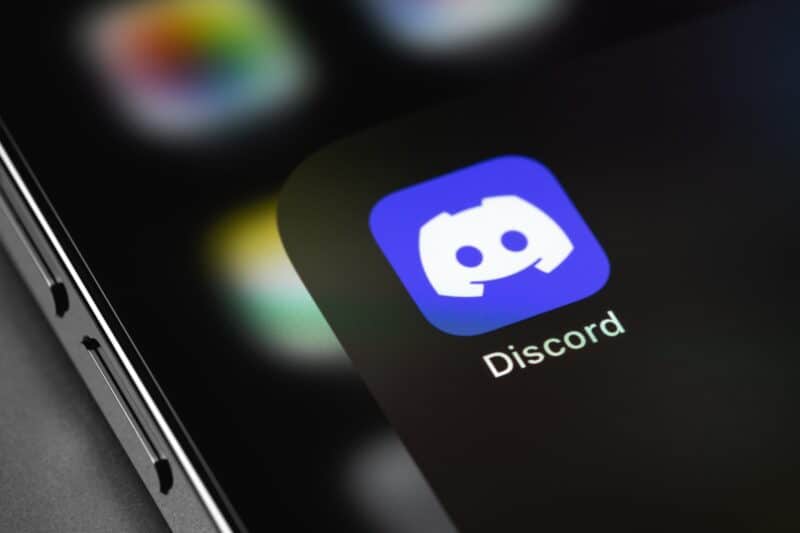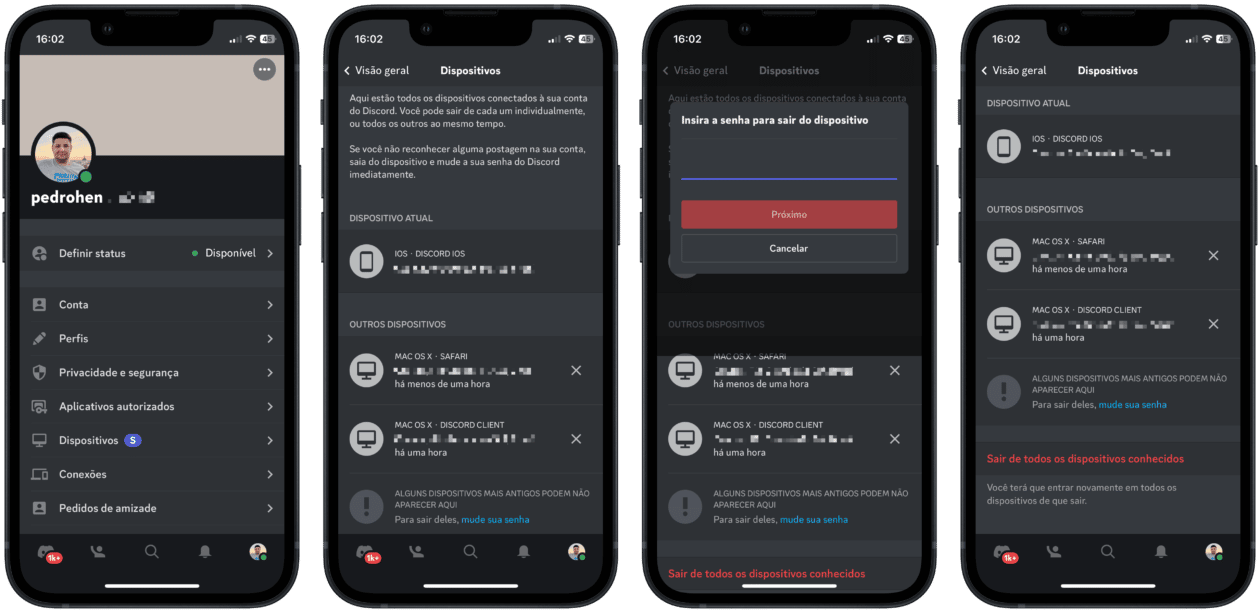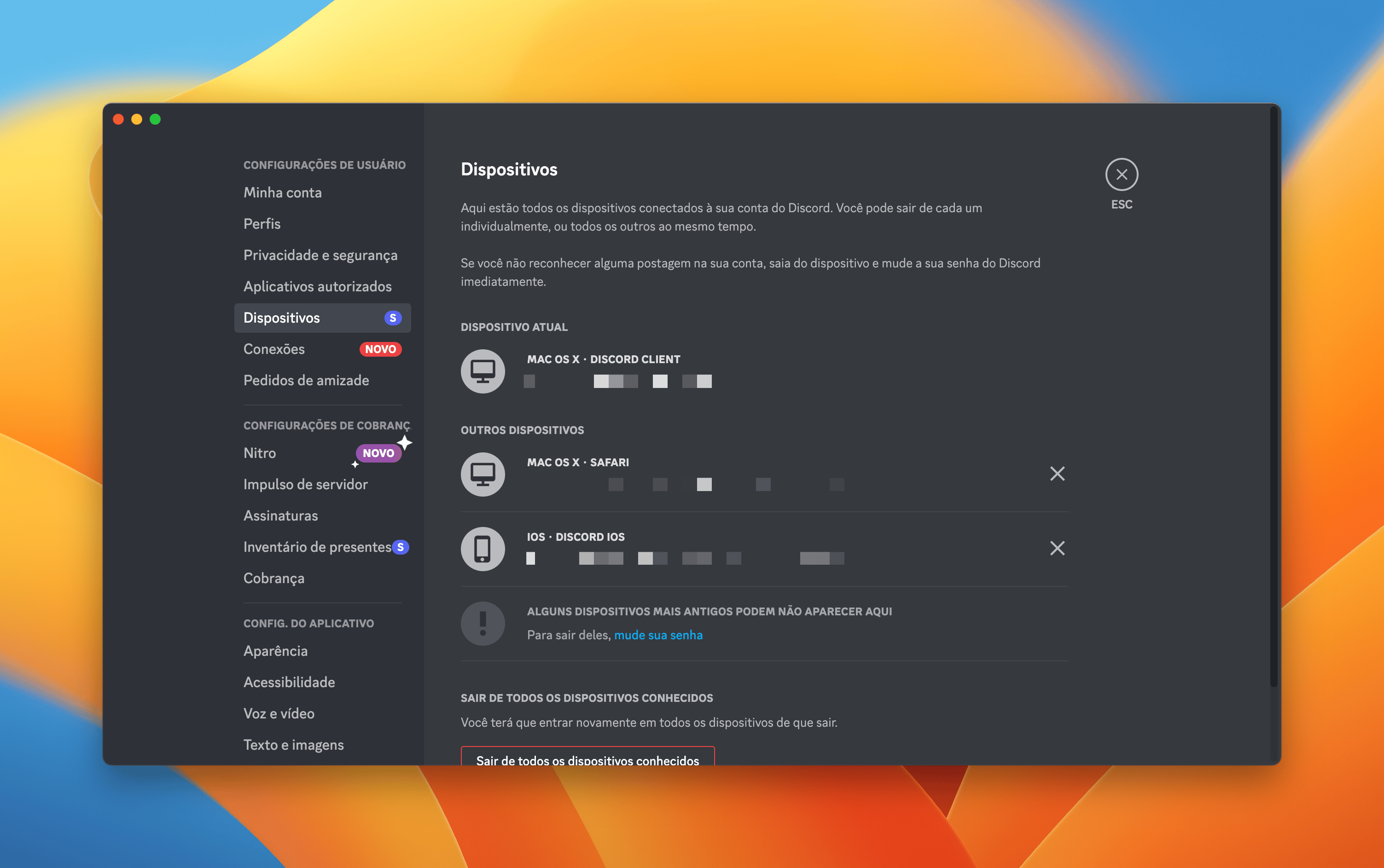Seguindo as nossas dicas que envolvem o Discord, hoje mostraremos como você pode conferir uma lista com todos os dispositivos onde a sua conta foi usada.
Isso acaba sendo muito importante não só para a sua segurança, mas também para excluir algum aparelho que não está mais sendo usado.
Veja, a seguir, como fazer isso! 👨💻
Como revisar os acessos feitos no Discord pelo iPhone/iPad
Abra o Discord e toque na sua foto (no canto inferior direito). Depois, vá até “Dispositivos” para conferir a lista onde consta o dispositivo atual, além de outros que tenham usado a sua conta (como um iPad ou um Mac, por exemplo).
Para sair de alguma sessão, toque no “X” ao lado dela; já para sair de todos os aparelhos de uma só vez, selecione “Sair de todos os dispositivos conhecidos”. Note que, antes que esse processo seja completado, você ainda precisará digitar a sua senha para confirmar a ação.
Como revisar os acessos feitos no Discord pelo Mac e web
Com o Discord aberto, clique na engrenagem ao lado do seu nome (no canto inferior esquerdo). No caso do Mac, você também pode chegar até as configurações do app indo em Discord » Settings… (na barra de menus) ou usando o atalho ⌘ command ,.
Depois, acesse a aba “Dispositivos” e siga os próximos passos.